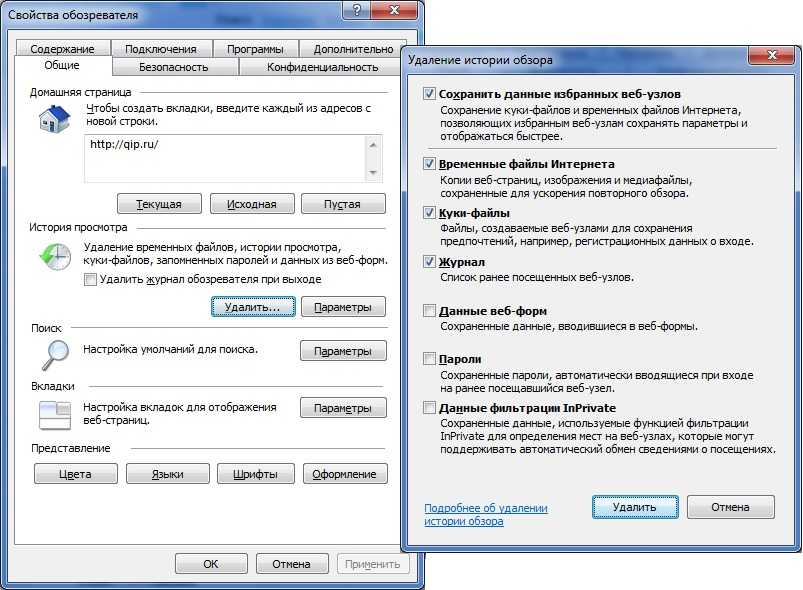Как очистить кеш и удалить файлы cookie в различных браузерах
Когда вы пользуетесь интернетом, браузеры собирают данные о ваших предпочтениях, поисковых запросах и истории просмотров. Чтобы оптимизировать работу вашего браузера, рекомендуется периодически очищать кэш и удалять файлы cookie. В этой статье описано, как очистить историю в разных браузерах.
Что такое кеш?
Кеш – это часть места на жестком диске, предназначенная для хранения файлов браузера, которые, согласно оценкам браузера, могут быть использованы повторно. Без этой функции браузер работал бы медленнее, поскольку при открытии каждого веб-сайта должно было бы загружаться большое количество файлов с нуля,
включая такие компоненты, как логотип сайта, фоновые изображения, шрифты, а также технические элементы, такие как CSS, HTML и JavaScript. В совокупности их количество может достигать десятков, сотен или даже тысяч файлов для одного веб-сайта. В кеше эти файлы хранятся локально, поэтому при будущих посещениях веб-сайты будут загружаться быстрее, что улучшит общее впечатление от работы в интернете.
Зачем очищать кеш?
Очистка кеша означает удаление всей сохраненной информации, которая хранилась в кеше, с локального жесткого диска. Ниже перечислен ряд причин, по которым может потребоваться очистить историю просмотров.
Повышение производительности
В зависимости от настроек браузера, кеш может оказаться довольно большим и занимать значительное место на диске компьютера. Чем больше информации хранится в кеше, тем медленнее работает компьютер при просмотре сайтов. Очистка кеша может увеличить время загрузки веб-сайтов, однако повысит производительность устройства.
Просмотр актуальной информации
Теоретически, при каждом повторном посещении сайта, выполняется проверка кеша на предмет того, изменился ли сайт, чтобы отобразить актуальную информацию. Однако это происходит не всегда: иногда происходит загрузка старых сохраненных страниц из кеша, и, следовательно, актуальная информация может не отображаться. Периодическая очистка кеша заставляет браузер запускаться заново, что обеспечивает просмотр актуальных страниц и информации.
Обеспечение безопасности
Очистка кеша может помочь защитить конфиденциальность при использовании общего компьютера. Если не очистить кеш, любой, кто использует компьютер после вас, сможет увидеть вашу историю просмотров в браузере. В кэше также могут храниться личные данные, требуемые для некоторых сайтов. Они могут дать следующему пользователю компьютера доступ к конфиденциальной или личной информации. Временные файлы кеша также могут являться целью рекламных и вредоносных программ, а также вирусов.
Исправление ошибок браузера
Иногда кеш может вызывать проблемы в работе браузера. Например, некоторые сайты могут загружаться медленно или частично, не открываться, возвращать сообщения об ошибках или не реагировать должным образом. Часто такие ошибки можно исправить, очистив кеш, а затем закрыть и повторно открыть браузер.
Зачем удалять файлы cookie?
Файлы cookie – это простые текстовые файлы, которые веб-сайт может хранить в браузере.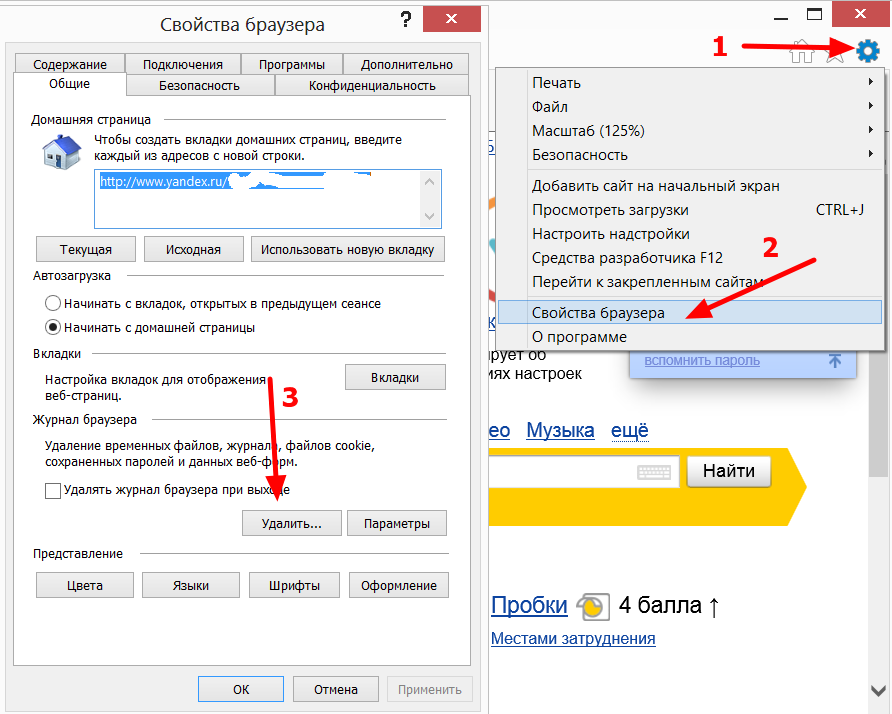 Они предназначены для идентификации пользователей, хранения данных для входа на сайт и создания персонализированных веб-страниц, учитывающих индивидуальные предпочтения. Более подробная информация о файлах cookie приведена здесь.
Они предназначены для идентификации пользователей, хранения данных для входа на сайт и создания персонализированных веб-страниц, учитывающих индивидуальные предпочтения. Более подробная информация о файлах cookie приведена здесь.
Иногда пользователи просматривают настройки файлов cookie или удаляют их в браузере по следующим причинам:
- Повышение безопасности. Злоумышленники могут перехватить файлы cookie, что предоставит им доступ к сеансам браузера и позволит украсть личные данные.
- Защита личной информации. Файлы cookie содержат личные данные. Веб-сайты используют эту информацию для отслеживания интернет-активности, составления детализированного профиля онлайн-привычек и настройки таргетированной рекламы.
- Меры предосторожности при использовании общих компьютеров. Если не удалить файлы cookie после сеанса использования общего компьютера, пользователь, который войдет в систему после вас, сможет увидеть вашу историю просмотров и даже войти в вашу учетную запись онлайн-банка или интернет магазина, если вы забудете из нее выйти.

- Повышение производительности. При первом посещении веб-сайта, открываемые страницы сохраняются на жестком диске компьютера. Это ускоряет его загрузку при последующих посещениях. Однако со временем может накопиться огромное количество файлов cookie, что замедляет работу системы. Их удаление может помочь повысить производительность.
В чем разница между кешем и файлами cookie?
И кеш, и файлы cookie предназначены для повышения производительности веб-сайтов и удобства работы пользователей за счет хранения данных на устройствах. Однако между ними есть следующие различия:
- Файлы cookie используются для хранения информации о различных аспектах работы пользователя, а кеш используется для ускорения загрузки веб-страниц.
- В файлах cookie хранится такая информация, как пользовательские настройки, а в кеше хранятся файлы ресурсов: аудио, видео или флэш-файлы.
- Срок хранения файлов cookie обычно ограничен, а кеш хранится на устройстве пользователя до тех пор, пока не будет удален вручную.

Как очистить кеш и удалить файлы cookie
Как очистить кеш браузера? В Internet Explorer, Edge, Google Chrome и Mozilla Firefox кеш можно быстро очистить с помощью сочетания клавиш: по нажатию Ctrl+Shift+Delete откроется соответствующее окно. Не забудьте закрыть браузер и повторно открыть его после очистки кеша и удаления файлов cookie.
Далее приведены способы очистки истории поиска в различных браузерах.
Удаление истории в Google Chrome
- Откройте меню Инструменты (щелкните три вертикальные точки в правом верхнем углу).
- Выберите пункт История.
- Слева выберите вариант Очистить историю. Установите для параметра Временной диапазон значение Все время. Установите флажки Файлы cookie и другие данные сайтов и Изображения и другие файлы, сохраненные в кеше и нажмите на кнопку Удалить данные.

- На компьютере с операционной системой Windows закройте и повторно откройте Chrome, чтобы сохранить изменения. На компьютере Apple, перейдите в меню Chrome в верхней строке меню и выберите пункт Выход, чтобы изменения вступили в силу.
Удаление истории в Google Chrome для iOS
- Откройте Google Chrome на iOS-устройстве.
- Нажмите на панель меню в правом нижнем углу.
- Выберите Настройки.
- Выберите пункт Конфиденциальность.
- Выберите Файлы cookie, Данные сайтов и Изображения и файлы, сохраненные в кеше. Установите для параметра Временной диапазон значение Все время.
- В нижней части экрана нажмите на кнопку Очистить историю.
Подтвердите ваше действие, повторно нажав на кнопку Очистить историю.
Удаление истории в Firefox
- Перейдите на панель Инструменты.

- Выберите пункт Настройки.
- В разделе Куки и данные сайтов, нажмите на кнопку Удалить данные.
- Выберите два варианта и нажмите на кнопку Удалить.
На компьютере с операционной системой Windows закройте и повторно откройте Firefox, чтобы сохранить изменения. На компьютере Apple, перейдите в меню Firefox в верхней строке меню и выберите пункт Выход, чтобы изменения вступили в силу.
Удаление истории в Safari для macOS
- Выберите Safari в верхней строке меню.
- Выберите пункт Настройки.
- Перейдите на закладку Конфиденциальность.
- Выберите Управление данными веб-сайта.
- Нажмите на кнопку Удалить все.
- Нажмите на кнопку Удалить сейчас.

- Выберите Safari в верхней строке меню.
Выберите пункт Выход, чтобы закрыть Safari и сохранить изменения.
Удаление истории в Safari для iOS – удаление файлов cookie на iPhone
- Перейдите в приложение Настройки на устройстве.
- Прокрутите вниз и откройте меню Safari.
- Прокрутите вниз и выберите Очистить историю и данные сайтов.
- Отобразится всплывающее окно с вопросом, хотите ли вы очистить историю и данные. Выберите Очистить историю и данные.
После очистки кеша и удаления файлов cookie кнопка Очистить историю и данные сайтов станет серой.
Удаление истории в Microsoft Edge для Windows 10
- Перейдите в меню Инструменты (три пунктирные линии в правом верхнем углу) и откройте меню
- Выберите пункт Конфиденциальность, поиск и службы в меню слева.
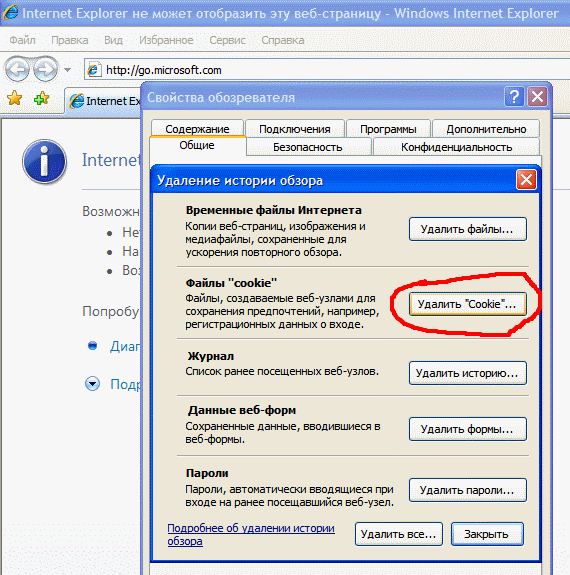
- В разделе Очистка данных браузера нажмите Выбор элементов для удаления.
- Выберите Файлы cookie и другие данные сайтов и Изображения и файлы, сохраненные в кеше.
- Нажмите на кнопку Очистить сейчас.
- Закройте Microsoft Edge, чтобы изменения вступили в силу.
VPN помогает обеспечить конфиденциальность в интернете без дополнительных действий
Некоторым пользователям не нравится удалять файлы cookie, поскольку для них важно отсутствие необходимости ввода учетных данных при каждом входе на часто используемые сайты. Для пользователей, стремящихся сохранить конфиденциальность при работе в интернете, отличным вариантом может стать виртуальная частная сеть (VPN). VPN, например, Kaspersky Security Connection, шифрует данные, передаваемые на компьютер и с него, блокирует перехват файлов cookie трекерами рекламы и удаляет личную информацию.
Статьи по теме:
- Что такое VPN и как она работает
- Что такое «похищение браузера»?
- Как сохранить конфиденциальность в сети при совпадении деловых и личных целей
- Как хакеры нарушают конфиденциальность в сети
- Как избежать рисков для безопасности в публичных сетях Wi-Fi
Как очистить кеш и удалить файлы cookie в различных браузерах
Kaspersky
Кеш и файлы cookie созданы для оптимизации работы пользователя интернета.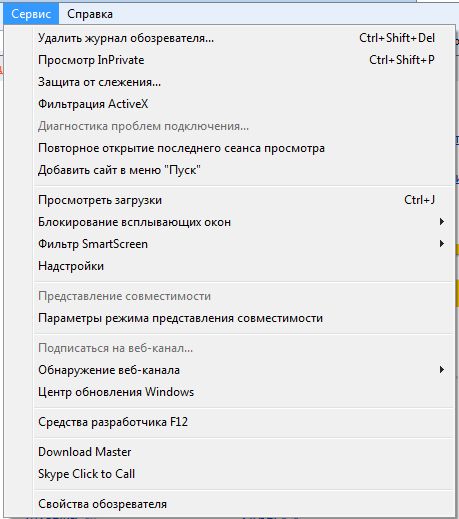 В этой статье описана разница между ними, а также приведены причины необходимости их периодического удаления.
В этой статье описана разница между ними, а также приведены причины необходимости их периодического удаления.
Как чистить кэш в браузере (Opera, Mozilla Firefox, Google Chrome, Internet Explorer)
Программы
12 марта
0/10 65 2976
Содержание
Как очистить кэш браузераКогда вы пользуетесь интернетом через браузер, он сохраняет страницы в памяти. Это делается для сокращения времени загрузки страницы, если вы зайдете на нее еще раз. Эти временные файлы и представляют собой кэш браузера. Когда они скапливаются, их необходимо удалять. Мы расскажем как почистить кэш в разных браузерах.
Для чего нужно чистить кэш?
Для чего вообще был разработан механизм кэш памяти? В первую очередь, в ней сохраняются аудио- и видеофайлы, которые вы прослушиваете и просматриваете на веб-страницах, а также элементы дизайна этих страниц (стили, изображения). Благодаря этому страницы загружаются намного быстрее, так как часть файлов, из которых они формируются, подгружается не заново с сервера, а из памяти. Казалось бы, зачем тогда вообще чистить кэш, если он несет в себе такую полезную функцию?
Благодаря этому страницы загружаются намного быстрее, так как часть файлов, из которых они формируются, подгружается не заново с сервера, а из памяти. Казалось бы, зачем тогда вообще чистить кэш, если он несет в себе такую полезную функцию?
Дело в том, что такие файлы, накапливаясь, начинают занимать слишком много места на жестком диске (особенно если вы просматриваете большое количество видео онлайн). Кроме того, из-за кэша некоторые сайты могут отображаться некорректно, если их дизайны были обновлены, а кэш хранит элементы старого дизайна. Именно поэтому периодически необходимо очищать кэш в браузере, которым вы постоянно пользуетесь.
Как очистить кэш на компьютере и освободить место на жестком диске? Каждый из браузеров сохраняет файлы кэша в определенную папку, и нередко пользователь не имеет в нее прямого доступа. Именно поэтому в каждом браузере разработчиками предусмотрен быстрый способ очистки кэша. Мы расскажем вам, как очистить кэш во всех распространенных браузерах.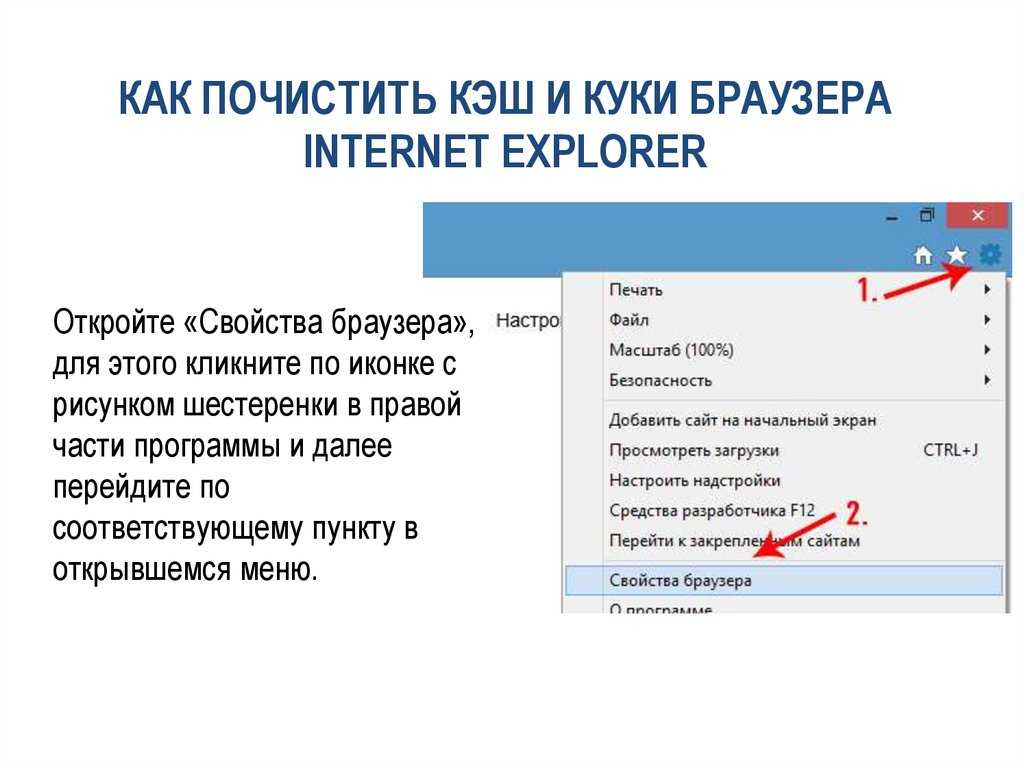
Итак, способ удаления истории посещений сайтов зависит от того, каким именно браузером вы пользуетесь. Если вы пользуетесь более чем одним браузером, вам нужно знать, как чистить кеш в каждом из них, так как у каждого браузера – собственные временные файлы.
Как очистить кэш в Google Chrome
На данный момент большинство пользователей останавливают свой выбор именно на браузере GoogleChrome, так как он обладает простым и не перегруженным лишними элементами дизайном, а его скорость работы – впечатляет. Очистить кэш в Гугл Хром достаточно просто: перейдите в настройки браузера, кликнув по правому верхнему значку на панели инструментов, выберите пункт «История». Кликните по кнопке «Очистить историю», выберите в списке пункт «Изображения и другие файлы, сохраненные в кэше» и нажмите кнопку «Очистить историю».
Как очистить кэш в Mozilla Firefox
Для очистки кэша в браузере Мозилла кликните по кнопке меню в панели инструментов и перейдите в настройки.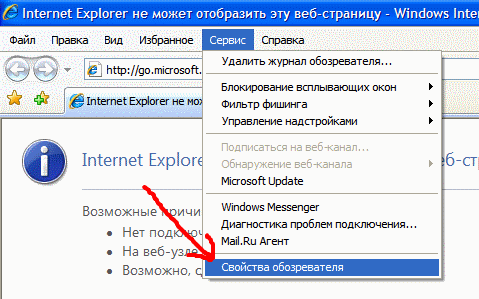 В списке настроек выберите панель «Дополнительные» и перейдите во вкладку «Сеть» и кликните по кнопке «Очистить сейчас» в разделе «Кэшированное веб-содержимое».
В списке настроек выберите панель «Дополнительные» и перейдите во вкладку «Сеть» и кликните по кнопке «Очистить сейчас» в разделе «Кэшированное веб-содержимое».
Также последние версии данного браузера поддерживают автоматическое удаление кэша. Если вы проставите нужные настройки, вам больше не нужно будет беспокоиться о том, как почистить кеш браузера.
Чтобы настроить автоматическую очистку кэша в браузере Mozilla, перейдите в настройки браузера, но на этот раз выберите панель «Приватность» и откройте секцию «История». Поставьте галочку напротив пункта «Очищать историю при закрытии Firefox». Теперь кэш будет очищаться автоматически, когда вы будете выходить из браузера.
Как очистить кэш в Opera
Для очистки кэша в браузере Opera, выберите пункт «Настройки» — «Общие настройки» в панели инструментов браузера. Когда откроется окно настроек, перейдите в нем во вкладку «Расширенные». В левом столбце настроек кликните по пункту «История». Найдите надпись «Дисковый кэш» и кликните по расположенной рядом с ней кнопке «Очистить».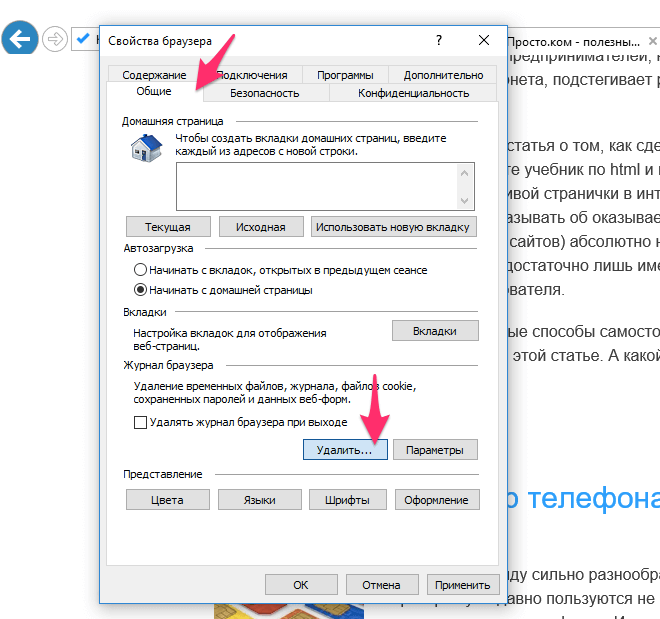 Как видите, этом браузере механизм очистки кэша – самый сложный. Кроме того, с первого раза кэш может полностью не удалиться, поэтому попробуйте повторить операцию несколько раз. Теперь вы знаете, как чистить кэш в Опере. Перейдем к менее популярным браузерам.
Как видите, этом браузере механизм очистки кэша – самый сложный. Кроме того, с первого раза кэш может полностью не удалиться, поэтому попробуйте повторить операцию несколько раз. Теперь вы знаете, как чистить кэш в Опере. Перейдем к менее популярным браузерам.
Как очистить кэш в Internet Explorer
Для очистки кэша в этом браузере кликните на шестеренку в панели инструментов, чтобы перейти в настройки браузера, выберите в выпадающем списке пункт «Безопасность» — «Удалить историю браузера». В открывшемся окне отметьте галочкой пункт «Временные файлы интернета» и кликните по кнопке «Удалить». Если накопилось большое количество временных файлов, то их удаление может занять несколько секунд. Затем в нижней части окна браузера всплывет сообщение о том, что удаление временных файлов завершено.
Как очистить кэш в Safari
Очищение кэша в браузере от компании Apple(причем, как в версии для MacOS, так и в версии для Windows) – самый простой процесс. Достаточно открыть меню «Правка» и в нем кликнуть «Очистить кэш».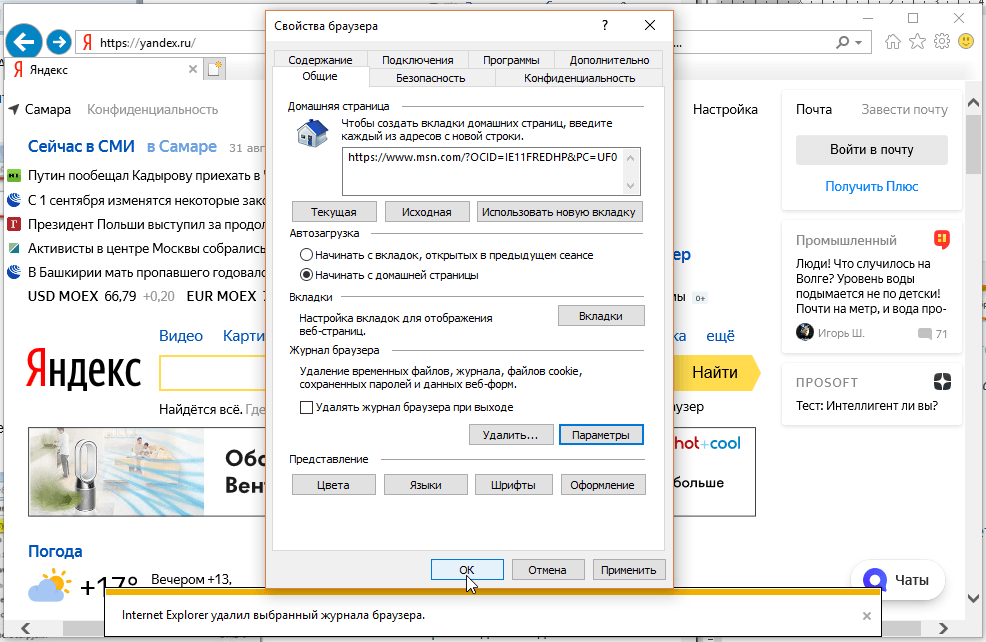 Затем для очистки временных файлов интернета просто нажмите кнопку «Очистить».
Затем для очистки временных файлов интернета просто нажмите кнопку «Очистить».
Теперь вы знаете, как почистить кэш на компьютере во всех популярных браузерах. Делайте это периодически, чтобы ваши любимые сайты после обновления дизайна отображались корректно, а на жестком диске не собирался мусор. Если вам интересно, как удалить историю посещения сайтов в каждом из этих браузерах, то это обычно выполняется в настройках – в том же разделе.
Видеоинструкция: как и зачем очищать кэш браузера и что делать с файлами cookie
Чтобы еще нагляднее понять, для чего и как очищать кэш в разных браузерах, ознакомьтесь с приведенной ниже видеоинструкцией, в которой вы также узнаете, что такое cookie-файлы и как поступать с ними при очистке кэша и истории браузера.
Оцените статью
65 комментариев
Оставить комментарий
Как очистить кэш браузера в Internet Explorer 9
Microsoft Internet Explorer 11
Шаг 1
Нажмите на шестеренку в правом верхнем углу.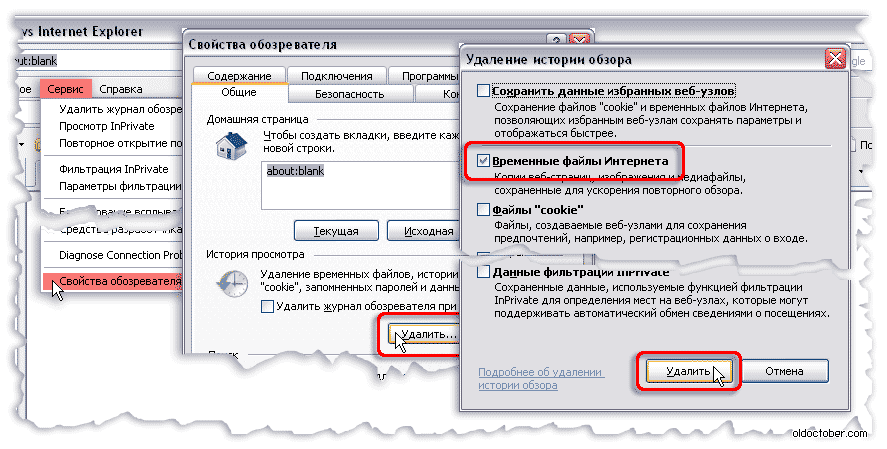
Шаг 2
Нажмите Безопасность в меню
Шаг 3
Нажмите Удалить историю просмотров в подменю
Шаг 4
Выберите Временные файлы Интернета и файлы веб-сайтов из списка
Шаг 5
Нажмите Удалить
Шаг 6
В нижней части страницы браузер уведомляет вас об очистке кэша браузера
Принудительное обновление Internet Explorer 11
Обычно достаточно «принудительного обновления». Вы можете добиться этого, нажав следующую комбинацию клавиш: Ctrl + F5
Microsoft Internet Explorer 10
Шаг 1
Нажмите на шестеренку в правом верхнем углу.
Шаг 2
Нажмите Безопасность в меню
Шаг 3
Нажмите Удалить историю просмотра в подменю
Шаг 4
Выберите Временные файлы Интернета и файлы веб-сайтов из списка
Шаг 5
Нажмите Удалить
Шаг 6
Внизу страницы браузер уведомляет вас об очистке кэша браузера
Принудительное обновление Internet Explorer 10
Обычно достаточно принудительного обновления. Вы можете добиться этого, нажав следующую комбинацию клавиш: Ctrl + F5
Вы можете добиться этого, нажав следующую комбинацию клавиш: Ctrl + F5
Microsoft Internet Explorer 9
Шаг 1
Сначала нажмите кнопку «Настройки» справа от домашней страницы и кнопку «Закладка». Теперь нажмите Безопасность и нажмите Удалить историю просмотров.. или просто нажмите Ctrl+Shift+Del на клавиатуре.
Шаг 2
Установите следующие флажки0008
Шаг 3
Нажмите Удалить для завершения
Принудительное обновление Internet Explorer 9
В большинстве случаев достаточно простого принудительного обновления. Этого можно добиться с помощью следующих действий. комбинации клавиш: Ctrl + F5
Microsoft Internet Explorer 8
Шаг 1
Нажмите сначала на Безопасность
Шаг 2
Затем нажмите Удалить историю просмотров в разделе Безопасность
Шаг 3
установите следующие флажки Сохранить данные избранного веб-сайта, файлы cookie, данные формы, данные фильтрации inPrivate
Шаг 4
Нажмите «Удалить», чтобы закончить
В большинстве случаев помогает простое принудительное обновление.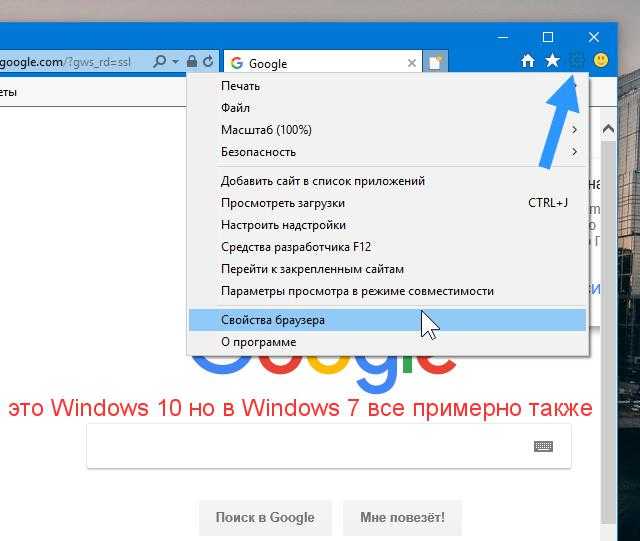 Этого можно добиться с помощью следующих комбинаций клавиш: Ctrl + F5
Этого можно добиться с помощью следующих комбинаций клавиш: Ctrl + F5
Internet Explorer и Microsoft Edge
Перейти к содержимомуПроблемы с кэшированием?
Как объяснялось в предыдущем посте этой серии; «Как очистить кеш: Google Chrome». Очистка кеша полезна, поскольку позволяет правильно отображать изменения веб-сайта и помогает с конфиденциальностью и безопасностью.
У каждого браузера свой подход к очистке кеша, поэтому мы разбили тему на четыре части. Мы выбрали наиболее часто используемые браузеры, чтобы помочь вам выполнить необходимые действия.
Ниже представлена наша полезная инфографика, объясняющая шаги по очистке кэша в Internet Explorer и Microsoft Edge:
Дополнительные возможности
В прошлом ваши сохраненные пароли терялись при обновлении кэша; однако многие браузеры (например, Internet Explorer или Microsoft Edge) добавили возможность выбирать, что очищается при очистке данных браузера.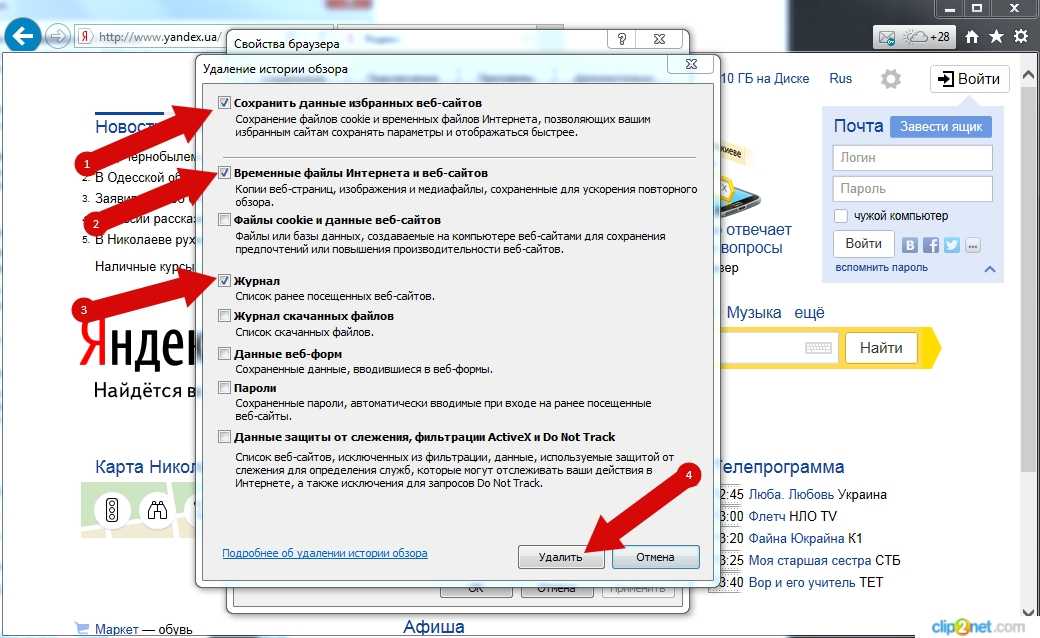 Мы рекомендуем всегда очищать «кэшированные изображения и файлы» как минимум.
Мы рекомендуем всегда очищать «кэшированные изображения и файлы» как минимум.
Обязательно ознакомьтесь с другими нашими публикациями об очистке кеша в других браузерах: Safari, Chrome и Firefox.
Вопросы?
Свяжитесь с нами, чтобы получить личный обзор вашего сайта и рекомендации о том, что лучше всего подходит для вас и ваших потребностей. Мы с нетерпением ждем ответа от вас — свяжитесь с нами сегодня!
Давай поговорим!
Ссылки:
https://www.pcmag.com/article2/0,2817,2480401,00.asp
https://www.refreshyourcache.com/en/home/
https://www.replicon.com/customer-zone2/kb-1001296
https://helpcenter.verticalresponse.com/articles/VR2/Browser-Hygiene-The-Importance-of-Clearing-Cache-and-Cookies
https://www.iofficecorp.com/blog/clearing-browser-cache
https://support.microsoft.com/en-us/help/10607/microsoft-edge-view-delete-browser-history
Executioner . Воплощая острую как бритва точность и организованность, Трейси вносит уникальный баланс в рабочее пространство для совместной работы, сочетая сострадание с рациональностью.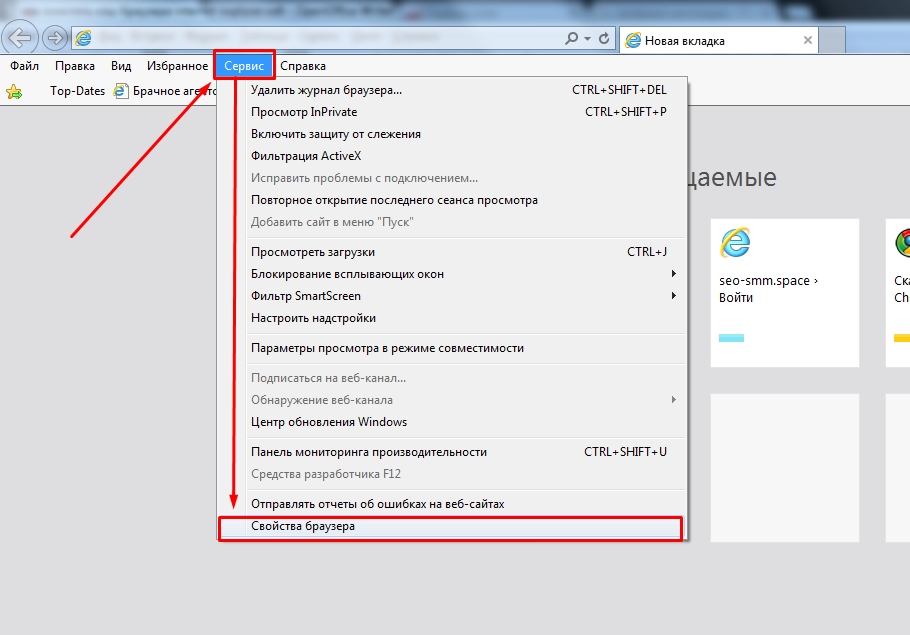 Ремонтник сломанных вещей с 19 лет99, роль Трейси как дизайнера/разработчика позволяет ей сочетать дизайн с технической функциональностью. Практикующая йога, она верит в повседневную рутину, но когда день требует этого, вы можете увидеть, как она катается с опущенным верхом и включенным радио!
Ремонтник сломанных вещей с 19 лет99, роль Трейси как дизайнера/разработчика позволяет ей сочетать дизайн с технической функциональностью. Практикующая йога, она верит в повседневную рутину, но когда день требует этого, вы можете увидеть, как она катается с опущенным верхом и включенным радио!
Область скользящей панели переключения
Электронная почта
Разрыв страницы
Имя *
Компания *
Телефон *
Расскажите нам о своем видении
90 324 Какие услуги вас интересуют?Дизайн веб-сайтов и хостинг
SEO-услуги
Реклама и полиграфический дизайн
SEM и Adwords
Брендинг и дизайн логотипов
Индивидуальная разработка
Маркетинг в социальных сетях
Контент-маркетинг
Требуется reCAPTCHA.
Позвоните нам
337.